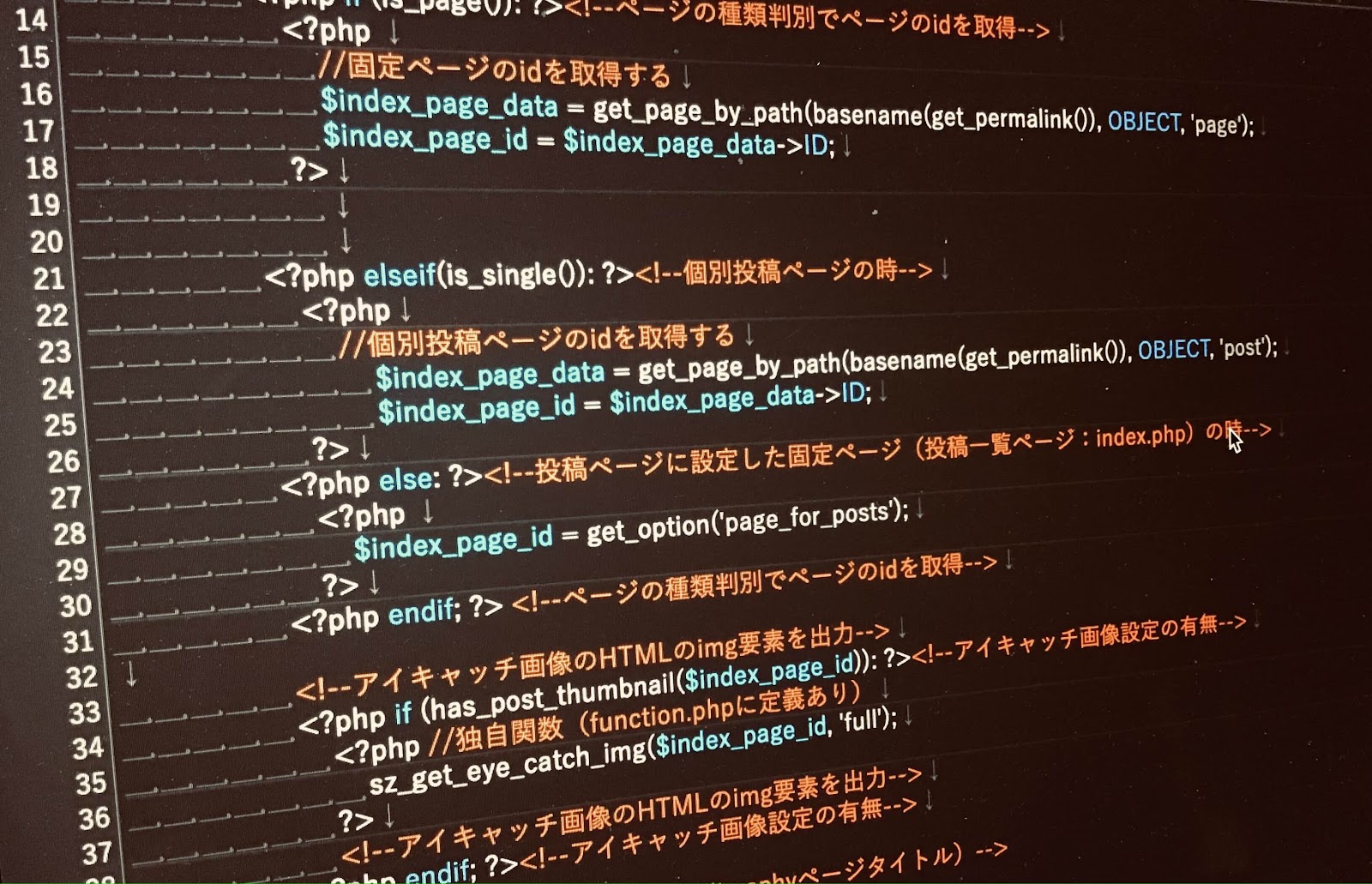【意外と簡単⁉】WordpressのカスタムメニューにBootstrapのクラス名を導入する方法

はじめに 現在Wordpressにて自作テーマを作成し、一応サイトの構造の目処が立ったところである。自作テーマの作成については後々報告しようと思う。 その自作テーマのメインナビにBootstrapを導入したいと思い調べたところ、意外と簡単にできたので、その方法をまとめて報告しようと思う。 Bootstrapを導入する前に、まずWordpressでメインナビ用のメニューを作成しておかなければならない。 上図の通り、Wordpressのダッシュボードで、 外観→メニュー にて、カスタムメニューを作成し、メニュー名を設定しておく。 class-wp-bootstrap-navwalker.phpのダウンロードとインストール GitHub から、class-wp-bootstrap-navwalker.phpをダウンロードする。 /wp-content/themes/(使用するテーマ名フォルダ)/ 内に、class-wp-bootstrap-navwalker.phpをアップロードする。 functions.phpにファイル読み込みのコードの追加 /wp-content/themes/(使用するテーマ名フォルダ)/functions.php のfunctions.phpを開き、下記をそのまま追加する。 /** * Register Custom Navigation Walker */ function register_navwalker(){ require_once get_template_directory() . '/class-wp-bootstrap-navwalker.php'; } add_action( 'after_setup_theme', 'register_navwalker' ); 画像下のコードは、上記コードでエラーが発生した時、上記コードと差し替えるものである。 header.phpなどにメニュー用関数の追加と設定 メニュー用関数の追加 下記コードを、 /wp-content/themes/(使用するテーマ名フォルダ)/header.php のheader.phpに追加する。 具体的な追加箇所は次項で。 テーマ...